操作手册4网上办税出口退税子系统及网上预审.docx
《操作手册4网上办税出口退税子系统及网上预审.docx》由会员分享,可在线阅读,更多相关《操作手册4网上办税出口退税子系统及网上预审.docx(19页珍藏版)》请在冰豆网上搜索。
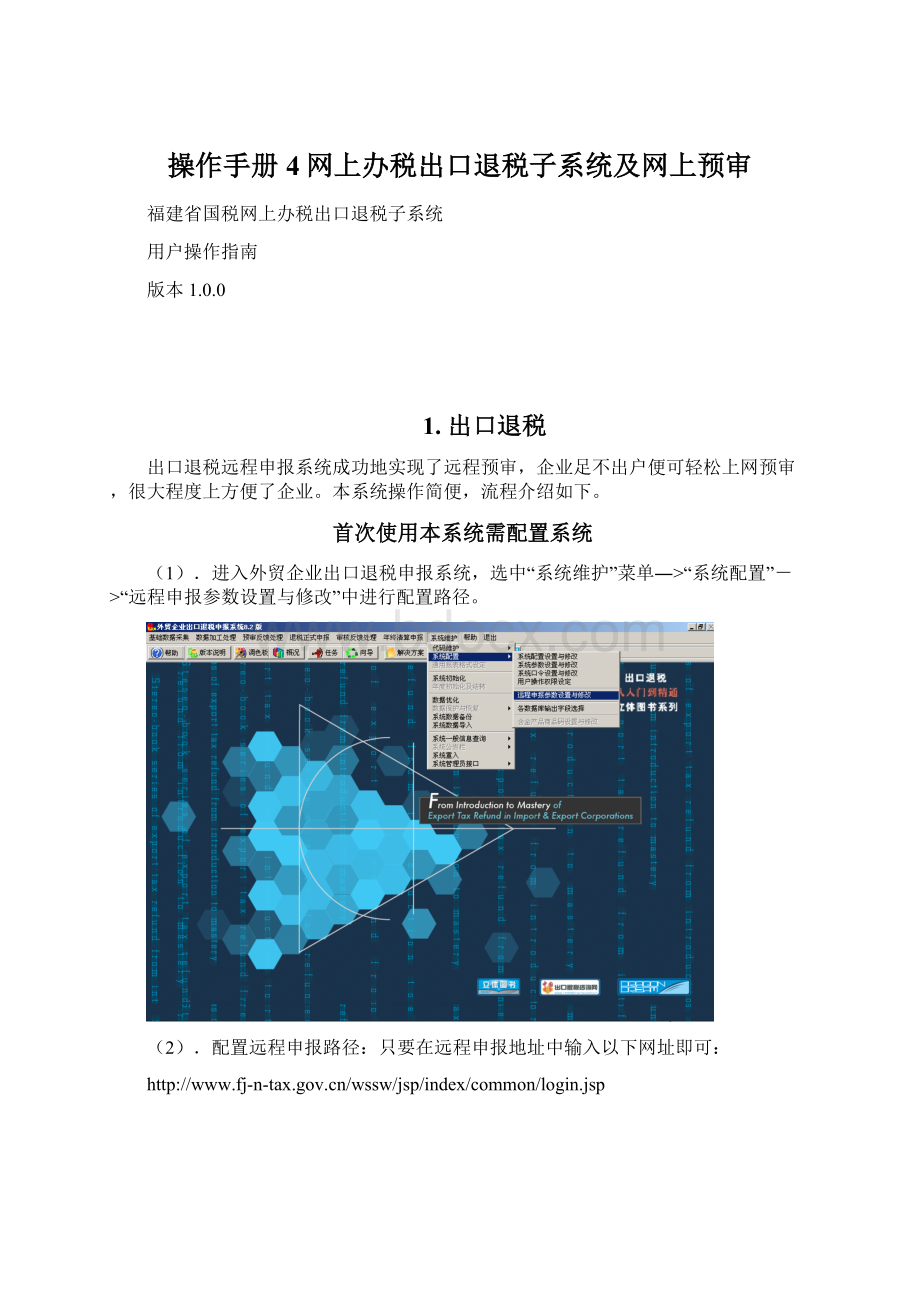
操作手册4网上办税出口退税子系统及网上预审
福建省国税网上办税出口退税子系统
用户操作指南
版本1.0.0
1.出口退税
出口退税远程申报系统成功地实现了远程预审,企业足不出户便可轻松上网预审,很大程度上方便了企业。
本系统操作简便,流程介绍如下。
首次使用本系统需配置系统
(1).进入外贸企业出口退税申报系统,选中“系统维护”菜单―>“系统配置”->“远程申报参数设置与修改”中进行配置路径。
(2).配置远程申报路径:
只要在远程申报地址中输入以下网址即可:
http:
//www.fj-n-
预审流程
(1).点击“数据加工处理”->“生成预申报数据”
(2).录入“关联号”(如:
999)后点击“确定”便进入步骤5的窗口
(3).点击“文本查看器”中的“关闭”
(4).记住选中“远程申报”,系统便自动调出我们刚才设置的远程申报路径,然后点击“确定”
(5).在提示中点击“是”文件便自动加密。
并进入下一窗口
(6).这样就可以远程访问网报系统,页面如下
(7)7.输入纳税人识别号和用户密码后即可看到如下页面,
申报预审
用户首先填写申报预审的“所属年月”(系统默认为上个月),并上传预审文件(预审文件打包为一个zip文件),点击申报预审区内的
按钮就开始了预审申报的过程。
在预申报过程中会进行各种检查(具体检查规则由各个税局自己定义),然后给出反馈结果清单,可以下载。
输入界面如下图所示:
操作步骤:
(1)在输入框里输入所属年月,格式为yyyymm。
用户也可选择点击
来选择所属年月;
(2)点击
按钮.系统弹出“选择文件”对话框。
在对话框中选中需要上传的文件(文件后缀为*.zip格式,只支持zip格式的文件),然后点击
按钮:
(3)点击
按钮,开始进行文件上传并预审;
(3)预审结束将会弹出提示信息页面如下
【注】预审过程中,下面几种情况系统将会给出的提示信息并中断预申报预审:
①如果用户将所属年月日期框置空,进行申报预审,则系统提示“请输入所属年月!
”;
②如果用户上传的文件不是zip文件类型,则系统弹出对话框提示用户:
“请上传zip文件!
”;
③如果用户上传的zip文件大小超出限制,则系统提示:
“上传失败,请检查文件大小是否超出限制!
”;
④如果用户上传的zip文件是非法的(缺少应有的数据文件或者有是错误的数据文件),则系统提示:
“您上传的zip文件内容不正确,请重新上传!
”;
⑤登陆超过半小时而没有做任何动作,此时进行任何操作都将提示“登陆超时”的提示信息。
申报结果预审查询
(1)查询预审结果为您最近20笔日志记录信息。
查询结果界面如下图所示:
点击
按钮,可以查看到所有申报预审的信息。
下面两张图分别是外贸企业和生产企业的预申报清单:
生产企业申报预审结果清单
外资企业申报预审结果清单
(4)经过预审,有误的信息将会在表中被标出,可以将申报预审信息保存在本地进行修改,单击
可以导出详细清单文件,格式为*.xls的Excel文件;弹出如下提示页面
(6)单击点击这里下载将文件保存到本地,显示如下图所示。
【注】预审过程中,下面几种情况系统将会给出的提示信息并中断预申报预审:
①如果用户将所属年月日期框置空,进行申报预审,则系统提示“请输入所属年月!
”;
②如果用户上传的文件不是zip文件类型,则系统弹出对话框提示用户:
“请上传zip文件!
”;
③如果用户上传的zip文件大小超出限制,则系统提示:
“上传失败,请检查文件大小是否超出限制!
”;
④如果用户上传的zip文件是非法的(缺少应有的数据文件或者有是错误的数据文件),则系统提示:
“您上传的zip文件内容不正确,请重新上传!
”;
⑤登陆超过半小时而没有做任何动作,此时进行任何操作都将提示“登陆超时”的提示信息。
出口退税查询
出口退税查询共有8种,其中:
外贸企业有的查询分别是报关单查询、核销单查询、已申报无核销单查询、稽核相符发票查询、已申报无稽核相符发票查询、代理出口证明查询。
生产企业有的查询分别是报关单查询、已申报无报关单查询、核销单查询、已申报无核销单查询、代理出口证明查询、已申报无代理出口证明查询。
报关单查询、已申报无报关单查询、核销单查询、已申报无核销单查询在出口退税首页上有条件输入框,可直接输入条件并查询。
其他查询中有稽核相符发票查询、已申报无稽核相符发票查询、代理出口证明查询、已申报无代理出口证明查询需要点击其他查询下面相应的连接进入条件输入界面再进行操作,查询界面如下图所示:
外贸企业的查询
生产企业的查询
操作步骤:
(1)报关单查询
a)输入所属年月;
b)输入报关单号(可不填);
c)点击
;
d)出现如下图所示的结果页面:
(2)已申报无报关单查询
a)输入所属年月;
b)输入报关单号(可不填);
c)点击
;
d)出现如下图所示的结果页面:
(3)核销单查询
a)输入所属年月;
b)输入核销单号起止(可不填);
c)点击
;
d)出现如下图所示的结果页面:
(4)已申报无核销单查询
a)输入所属年月;
b)输入核销单号起止;
c)点击
;
d)出现如下图所示的结果页面:
(5)代理出口证明查询
a)输入所属日期起止(可不填);
b)输入代理证明号起止(可不填);
c)点击
;
d)出现如下图所示的结果页面:
(6)已申报无代理出口证明查询
a)输入所属日期起止(可不填);
b)输入代理证明号起止(可不填);
c)点击
;
d)出现如下图所示的结果页面:
(7)稽核相符发票查询
a)输入发票代码(可不填);
b)输入发票号码起止(可不填);
c)开具日期起(可不填);
d)点击
;
e)出现如下图所示的结果页面:
(8)已申报无稽核相符发票查询
a)输入发票代码(可不填);
b)输入发票号码起止(可不填);
c)开具日期起(可不填);
d)点击
;
e)出现如下图所示的结果页面:
2.备注
a)客户端不要安装3721,上网助手之类的软件,这类IE助手软件可能会影响系统的正常运行;
b)纳税人的预审核文件压缩包应是从纳税人的客户端导出的远程文件;
c)同一个纳税人账号绝对不能同时使用出口退税预审核系统。
3.审核区占用的处理
审核区占用的来源有三种情况:
第一种:
从网络预审产生,产生的过程:
当您进行网络预审时,预审完成有结果后,您如果不下载文件,则直接产生审核区占用问题;这样税务机关业务人员再用审核软件审核您的文件就报审核区占用提示信息。
解决方法:
有预审结果的数据时,您最好每次下载下结果,这样审核区就自动释放了。
第二种:
税务机关业务人员正在审核您的数据;这时您在网上预审则会提示税务机关正在预审您的数据的提示。
解决方法:
您稍后再进行预审,等业务人员预审结束后,您再进行。
第三种:
税务机关业务人员审核您的数据后,没有释放审核区;这时您在网上预审则会提示税务机关正在预审您的数据的提示。
解决方法:
您需要电话联系退税部门的相关人员,进行审核区占用的撤消。